Comment créer un link tree pour Instagram

- Comment créer un arbre de liens
- Étape 1 — Choisissez un modèle de structure d'arborescence de liens
- Étape 2 — Configurez votre Linktree pour Instagram
- Étape 3 — Ajoutez plus de liens à votre arborescence de liens
- Étape 4 — Définissez l'ordre correct sur votre arbre de liens pour Instagram
- Étape 5 — Supprimez les liens dont vous n'avez pas besoin
- Étape 6 — Publiez votre page de lien arborescent
- Comment partager votre linktree
- Partagez en ligne l'arbre de lien
- Partagez votre arbre de liens hors ligne
- Сonclusion
Un arbre de liens est une page d'atterrissage avec plusieurs liens. Ceux-ci peuvent être n'importe quels liens en n'importe quelle quantité. La seule limite est votre sens de la raison.
Un arbre de liens rend le partage de liens facile. Il regroupe tous vos liens ensemble. Vous donnez un seul lien aux utilisateurs mais ce qu'ils obtiennent est une variété de liens. Par exemple, vous pouvez ajouter votre arbre de liens à votre biographie Instagram, et vos abonnés peuvent le consulter et sélectionner le lien qui leur convient :
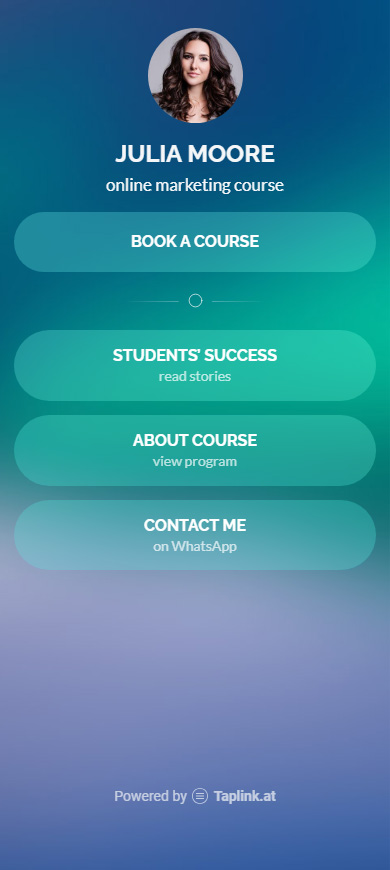
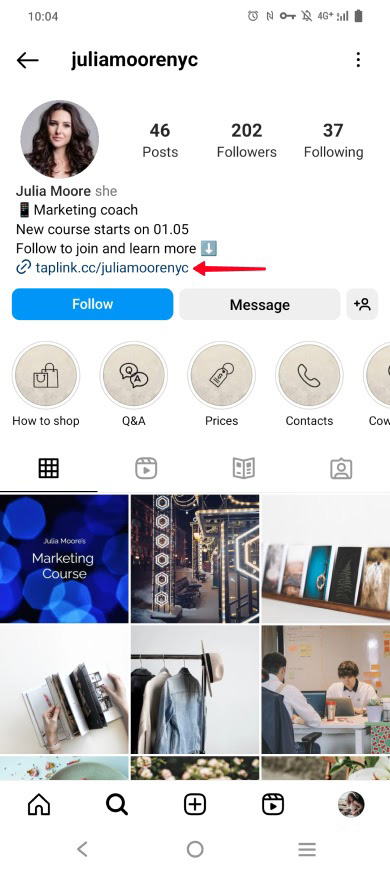
Taplink est l'endroit où vous créez un arbre de liens pour Instagram. Il vous donne une page et vous y ajoutez tous vos liens. Ci-dessous, vous trouverez des instructions étape par étape.
Tout d'abord, vous devez vous inscrire sur Taplink pour créer un arbre de liens pour Instagram, cela ne prend que quelques clics.
Après avoir vous inscrire, vous êtes dirigé vers une page avec des modèles. Choisissez celui que vous préférez pour créer un linktree :
01. Assurez-vous que vous êtes dans l'onglet Lien de bio.
02. Sélectionnez une catégorie pour trouver un modèle plus rapidement.
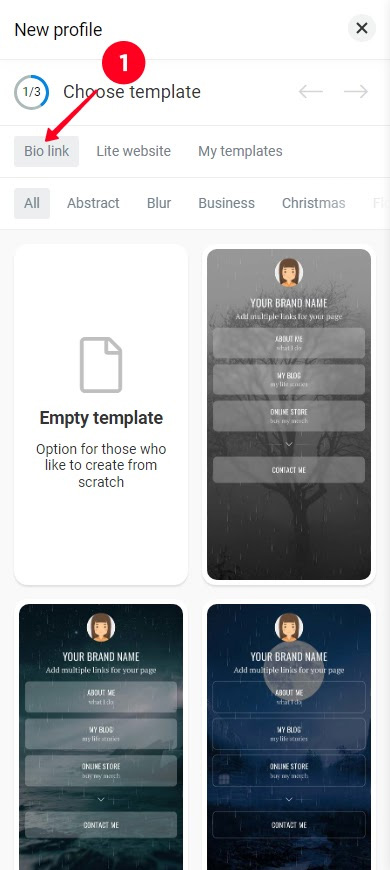
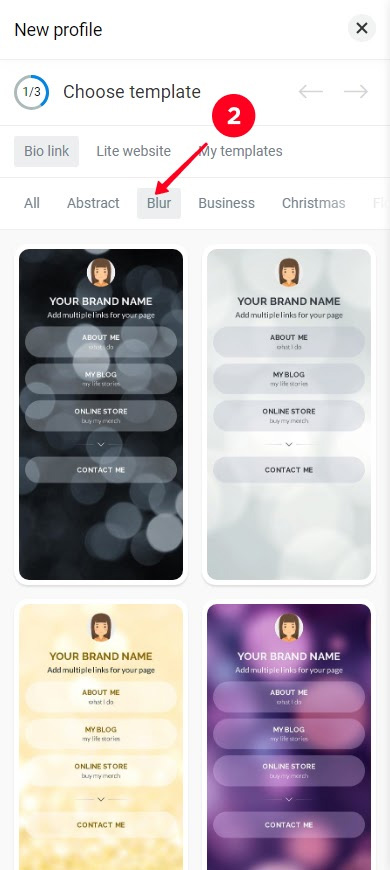
03. Faites défiler et appuyez sur le modèle que vous préférez.
04. Appuyez sur Choisir.

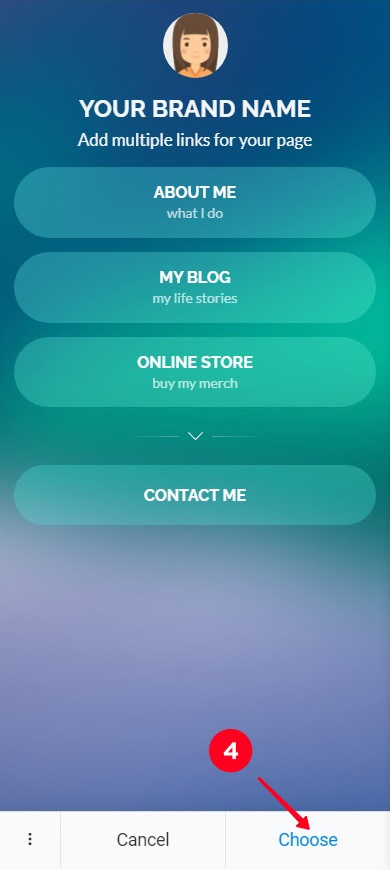
Maintenant, vous avez votre propre page de lien d'arbre, félicitations.
Vous verrez votre arbre de liens dans l'éditeur, vous devez configurer votre arbre de liens là-bas.
Ajoutez votre photo pour personnaliser votre arbre de liens. Lorsque vous créez un arbre de liens pour Instagram, utilisez plutôt votre photo de profil IG. Téléchargez votre photo :
01. Appuyez sur la photo.
02. Appuyez sur Télécharger l'image et sélectionnez une photo sur votre appareil.
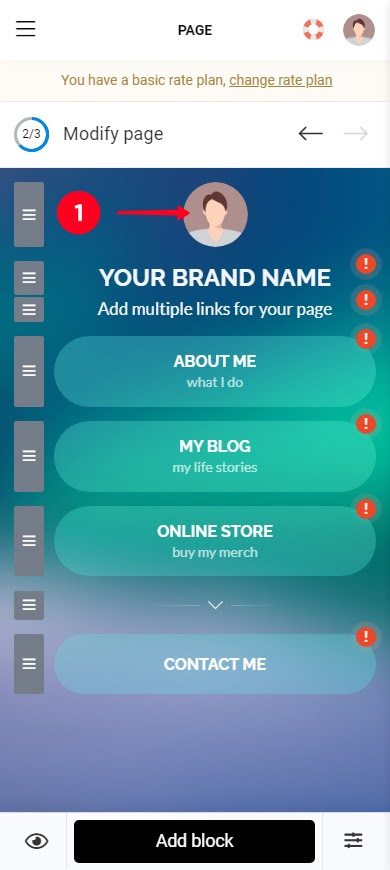
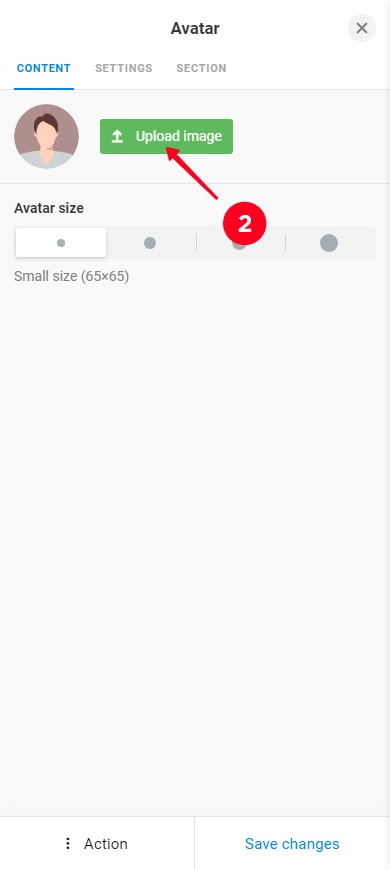
03. Facultativement, sélectionnez une taille de photo de profil différente.
04. Appuyez sur Enregistrer les modifications.
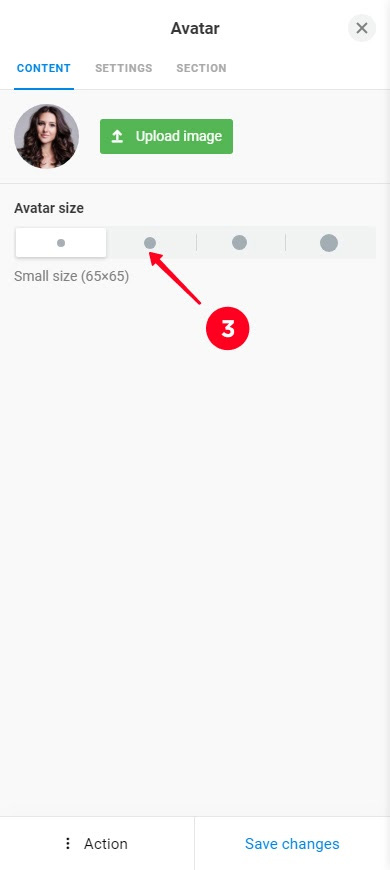

Personnalisez les textes par défaut, cela rendra votre linktree plus personnalisé :
01. Appuyez sur un des textes.
02. Supprimez le texte et écrivez le vôtre.
03. Appuyez sur Enregistrer les modifications.
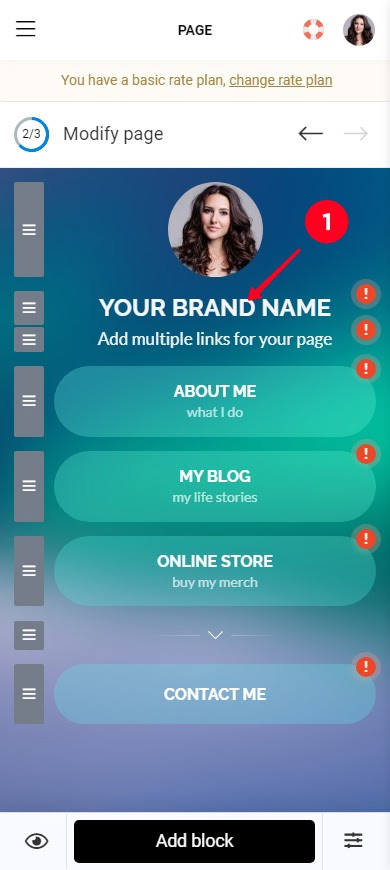
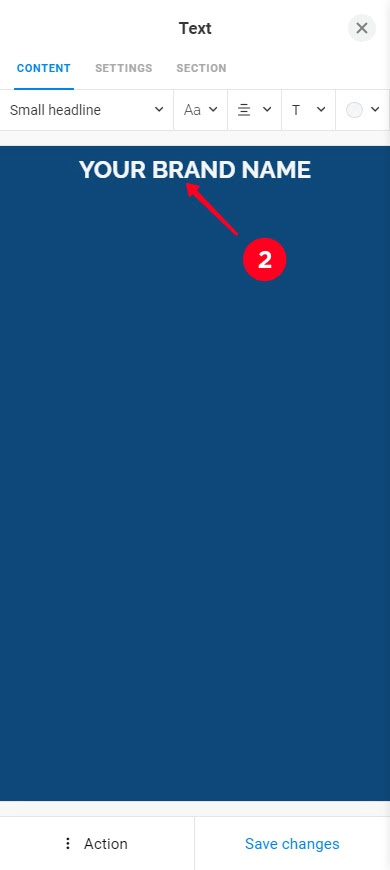
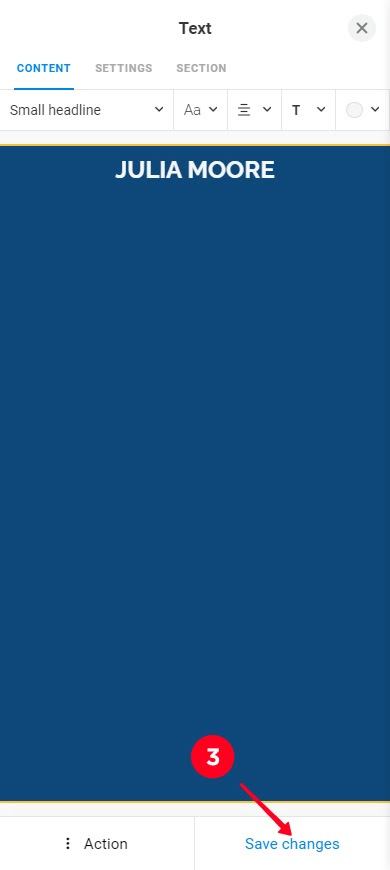
Modifiez le deuxième texte sur la page du lien arborescent de la même manière.
Ensuite, ajoutez des liens. Lorsque vous créez un arbre de liens, vous devez les spécifier dans les paramètres des boutons :
01. Appuyez sur un bouton.
02. Modifier le texte du bouton.
03. Modifier ou supprimer le texte du bouton supplémentaire.
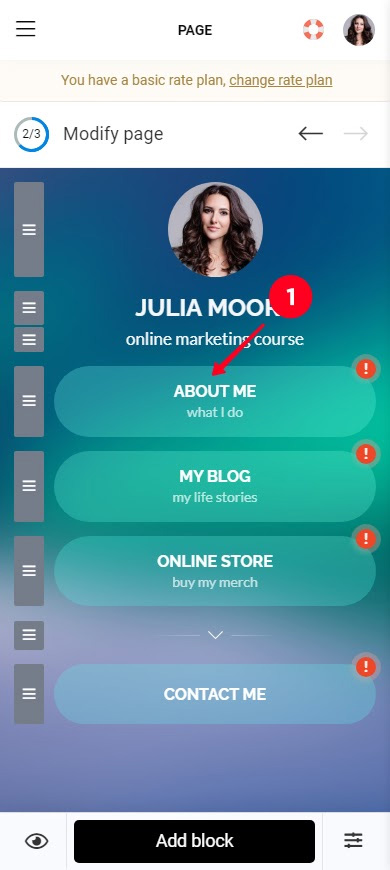

04. Coller un lien.
05. Appuyez sur Enregistrer les modifications.
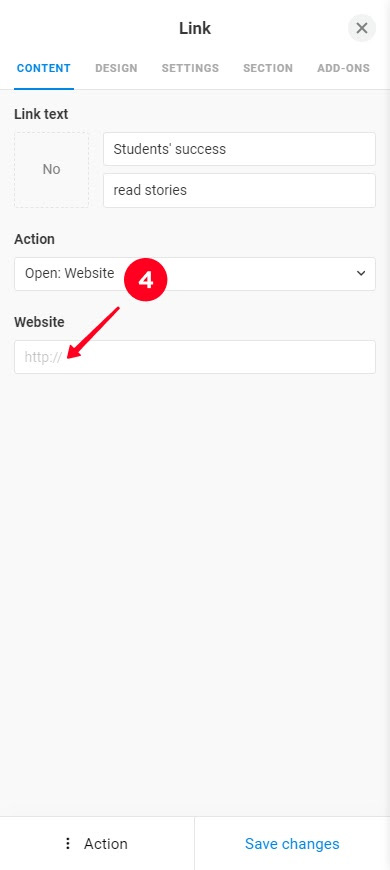
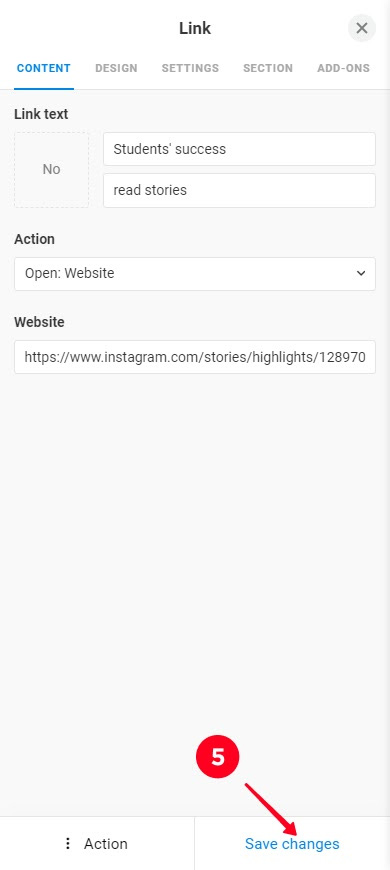
Editez le reste des boutons de la page de l'arbre de liens de la même manière.
Vous pouvez toujours ajouter plus de boutons pour des liens vers votre arbre de liens :
- Régulier. Un bouton dans le style de votre page. Disponible sur tous les plans ( première capture d'écran )
- Personnalisé. Un bouton avec les couleurs et le logo d'une application de messagerie, réseau social ou plateforme. Disponible sur les plans payants ( deuxième capture d'écran )
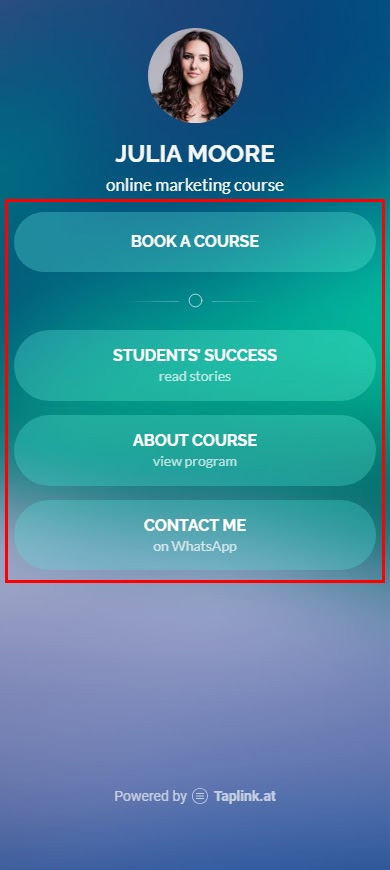
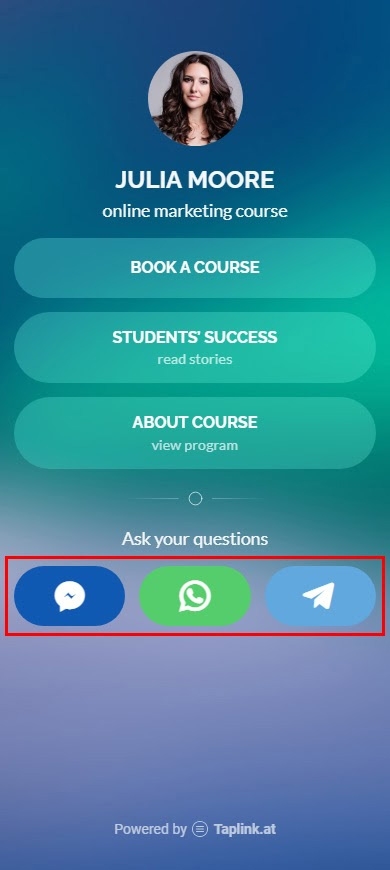
Les liens sont ajoutés de la même manière. Nous donnons un exemple de comment ajouter des boutons personnalisés lorsque vous créez un linktree pour Instagram, alors tout d'abord, nous souscrivons à un abonnement payant. Ensuite, nous ajoutons des liens :
01. Appuyez sur Ajouter un bloc.
02. Choisissez l'application de messagerie ou le réseau social.
03. Sélectionnez une application de messagerie, un réseau social ou une plateforme.
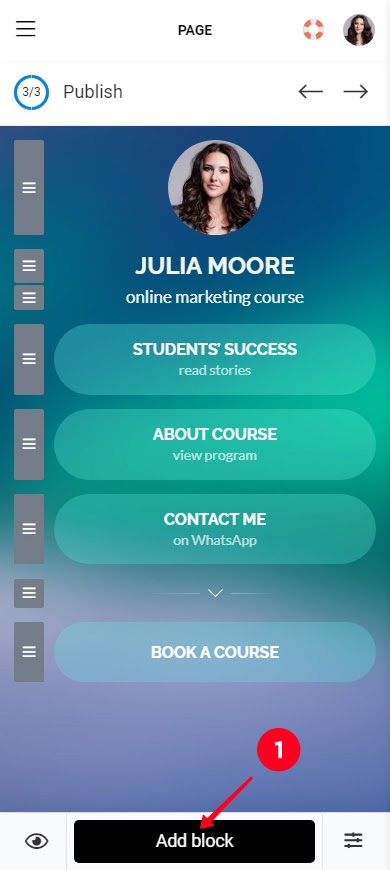
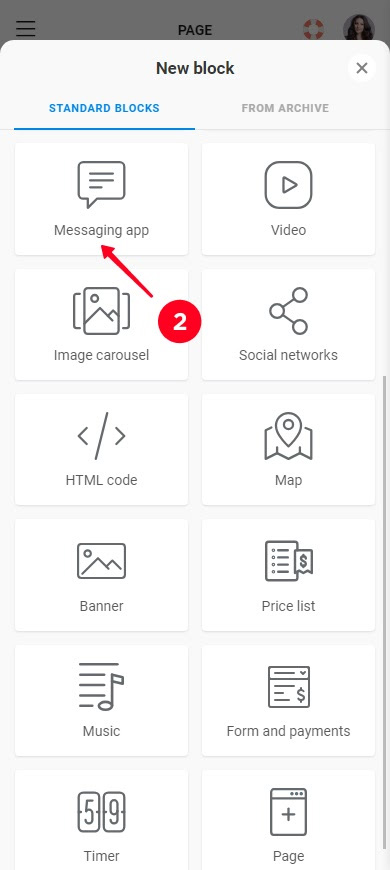
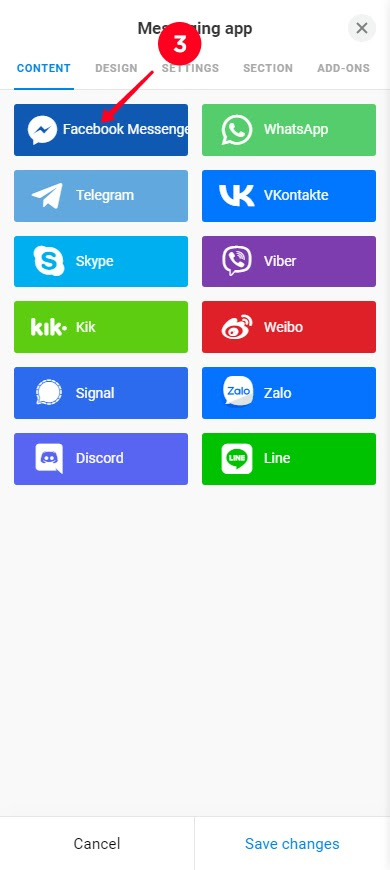
04. Facultativement, spécifiez le texte du bouton. Si vous ne spécifiez rien lorsque vous créez votre arbre de liens pour Instagram, le texte affiché sera le nom de l'application de messagerie, du réseau social ou de la plateforme.
05. Entrez un nom d'utilisateur, un nom de chaîne, un numéro de téléphone, etc. Le champ dépend de ce que vous avez sélectionné à l'étape précédente.
06. Si vous avez besoin d'un autre bouton avec un lien vers une application de messagerie, un réseau social ou une plateforme, appuyez sur + Ajouter un nouvel élément et répétez les étapes 3 à 5.
07. Appuyez sur Enregistrer les modifications.
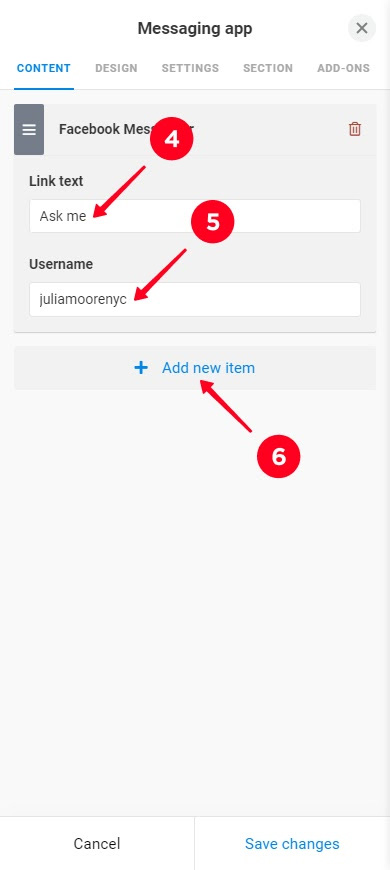
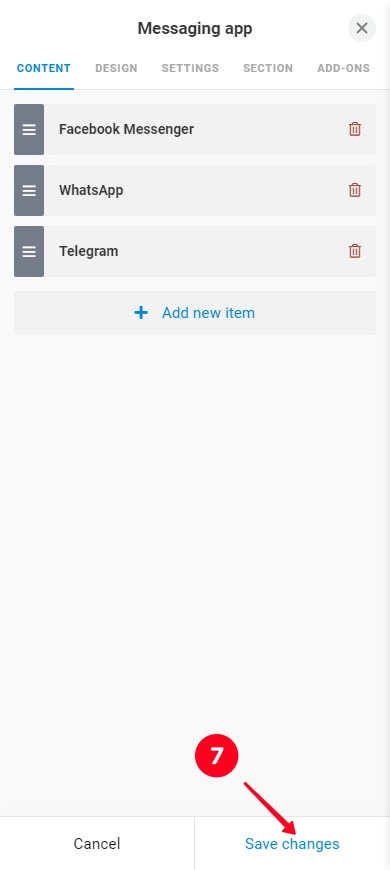
Vous pouvez ajuster le design du bouton lorsque vous créez un linktree ou vous pouvez le faire plus tard. Voici un guide détaillé sur la personnalisation du design des boutons de l'application de messagerie et ici est un guide sur le design des boutons de réseaux sociaux et de plateformes.
Nous avons changé le design du bouton lorsque nous avons mis en place l'arbre de liens pour Instagram, et voici ce que nous avons obtenu :
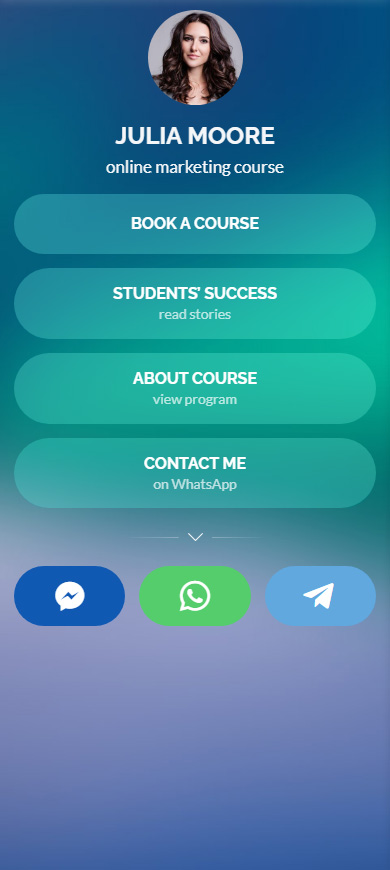
Vous pouvez également réorganiser les éléments lorsque vous créez votre arborescence de liens. Appuyez et maintenez les trois lignes à côté de l'élément que vous souhaitez déplacer, faites glisser vers l'autre endroit, puis relâchez.
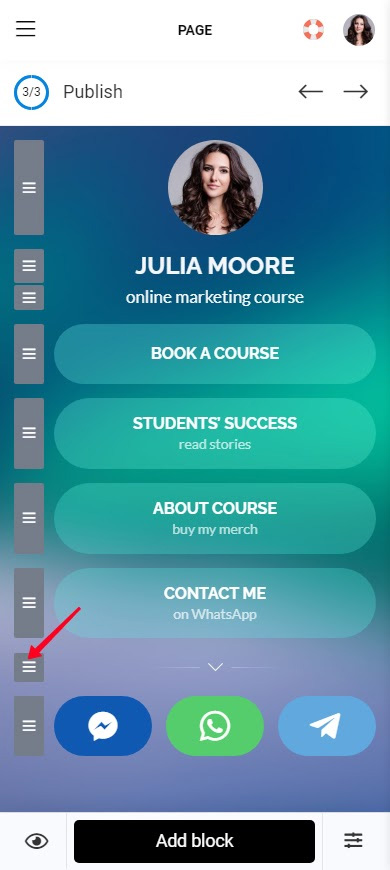
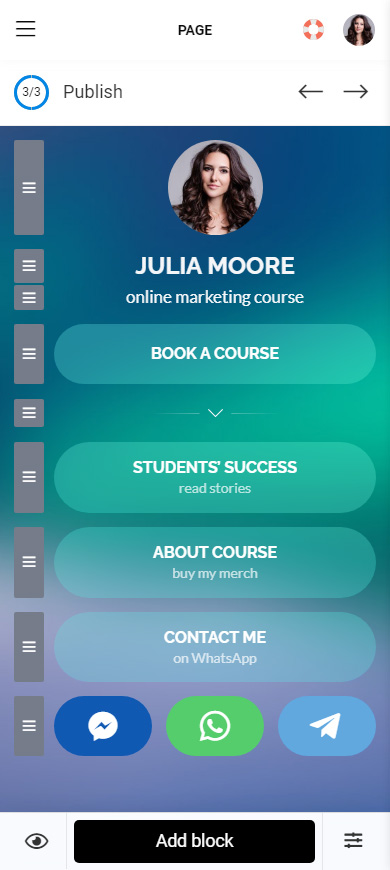
Supprimer un lien si vous n'en avez pas besoin sur votre arbre de liens :
01. Cliquez sur le lien.
02. Appuyez sur Action.
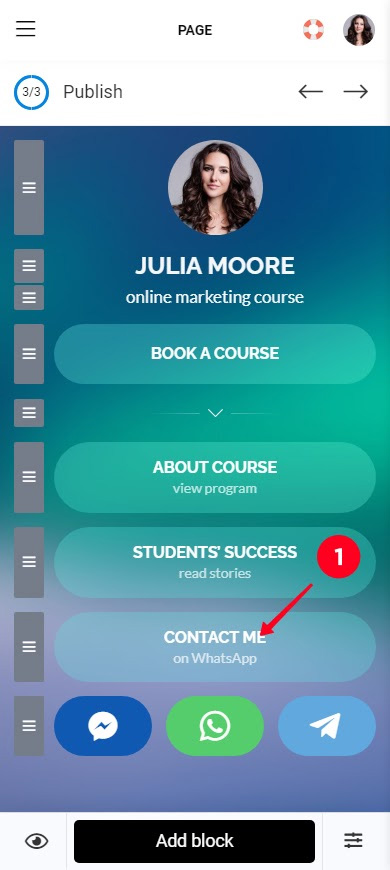
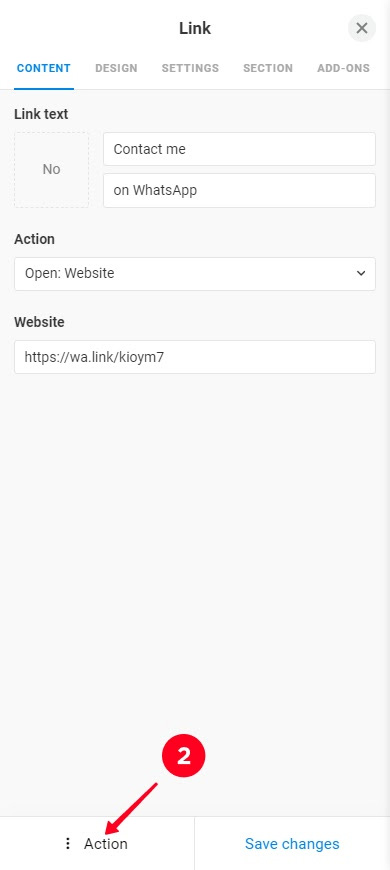
03. Sélectionnez Supprimer.
04. Appuyez sur Supprimer.
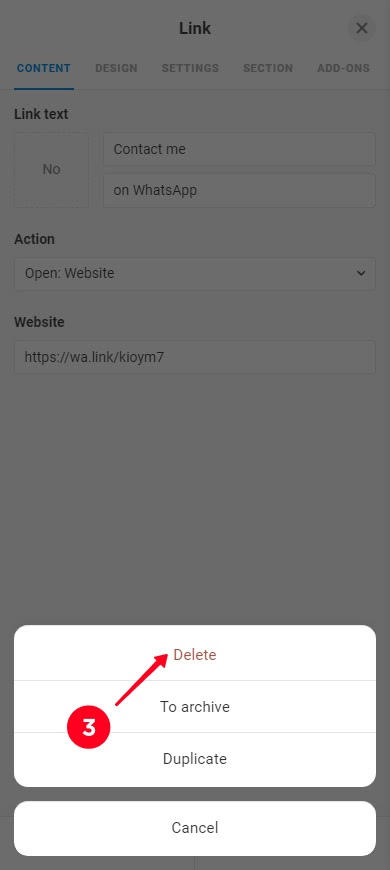
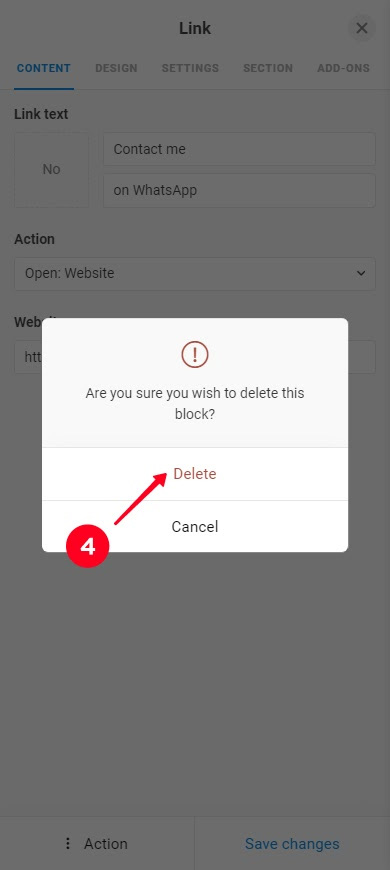
Votre arbre de liens est prêt. Après avoir créé votre arbre de liens pour Instagram, vous devez obtenir un lien pour celui-ci. C'est le lien que vous partagerez dans votre profil social et enverrez dans vos messages.
- Procédez à publier la page.
- Définissez la partie unique de votre lien de l'arbre de liens. Par exemple, lorsque vous créez un arbre de liens pour Instagram, saisissez votre nom d'utilisateur IG.
- Appuyez sur Connecter.
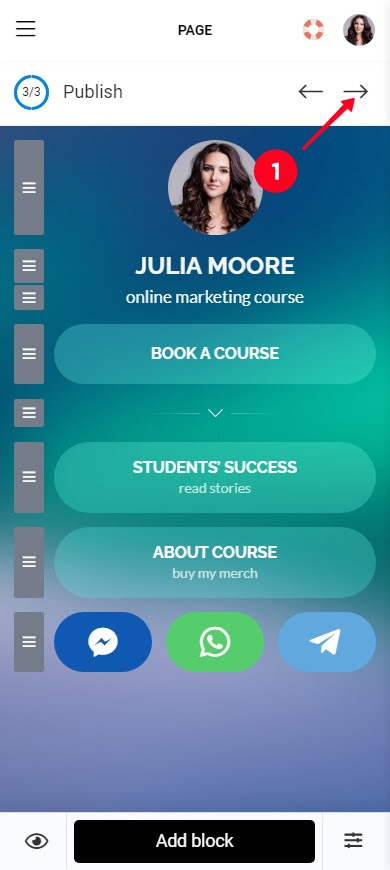
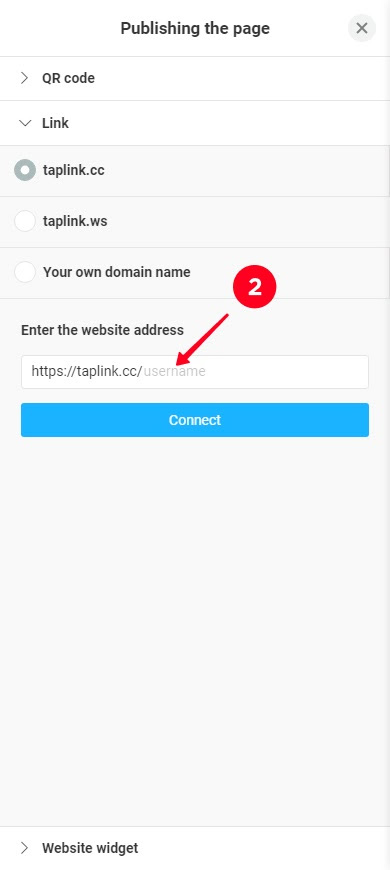
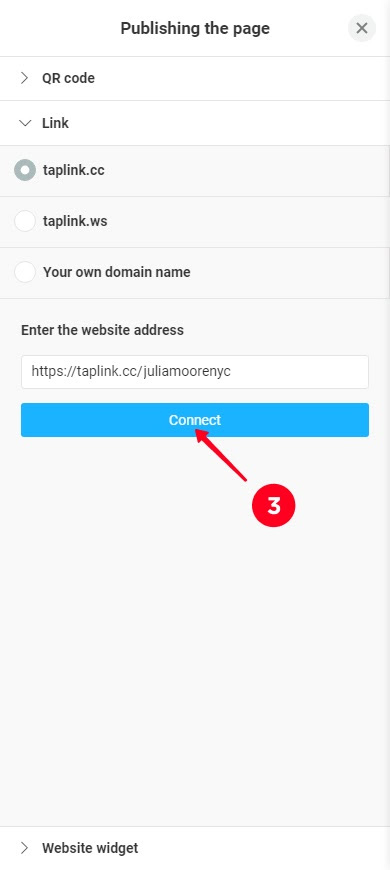
C'est également le menu où vous pouvez changer le lien de votre arbre de liens, les instructions se trouvent ici.
Vous pouvez créer un arbre de liens pour Instagram qui inclut non seulement des liens mais aussi des photos, des vidéos, de la musique, des formulaires, des minuteurs et bien plus encore. Ces éléments sont disponibles sur des plans payants. Lisez un guide détaillé sur la façon de créer un linktree comme celui-ci sur Taplink.
Voici des exemples de pages avancées et de leurs modèles que vous pouvez utiliser pour créer rapidement un arbre de liens :
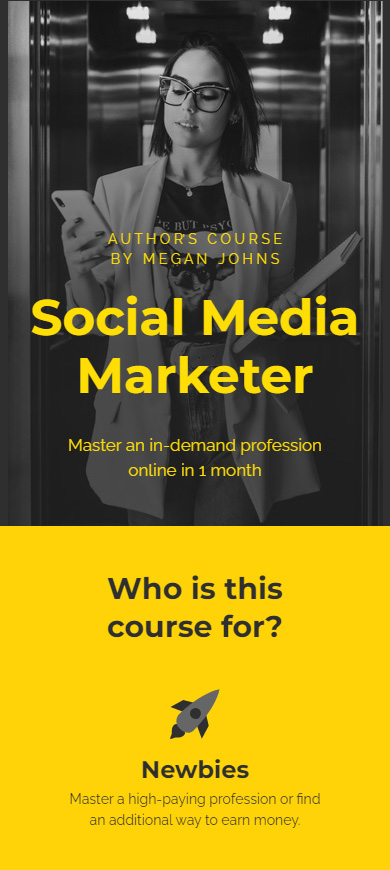
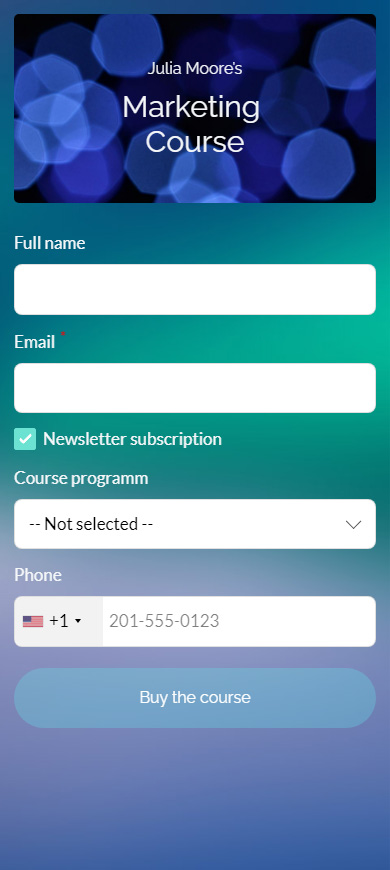
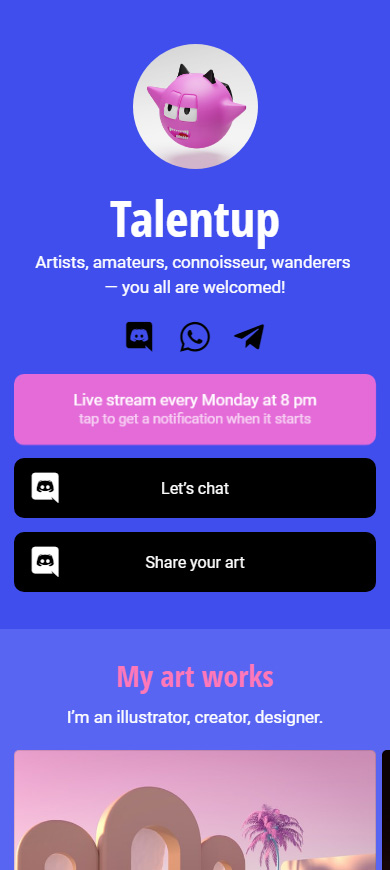
Maintenant que vous avez créé votre arbre de liens, informez-en vos utilisateurs en ligne et hors ligne.
Partagez l'arbre de liens créé dans vos profils sociaux :
- Ajoutez votre arbre de liens à votre bio Instagram, ainsi qu'à Twitter, TikTok, Facebook, LinkedIn, etc. Lisez les instructions détaillées ici.
- Ajoutez votre arbre de liens à vos publications et à vos Stories. Vous devrez peut-être diriger les utilisateurs vers le lien dans votre bio. Par exemple, vous ne pouvez pas ajouter votre arbre de liens aux publications Instagram, donc dans les légendes des publications, invitez-les à consulter votre bio.
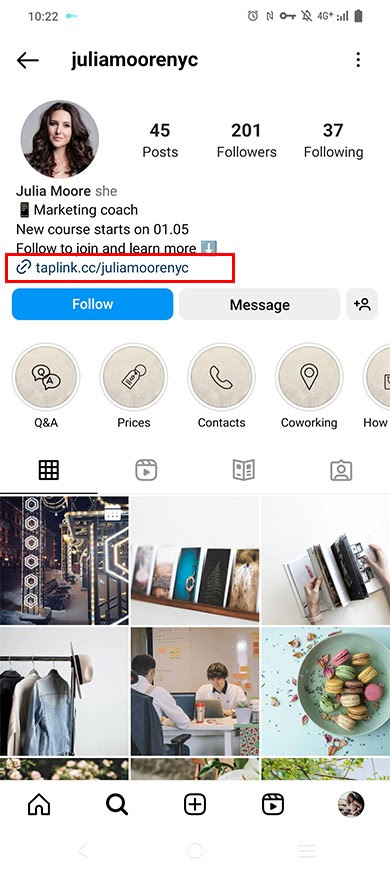
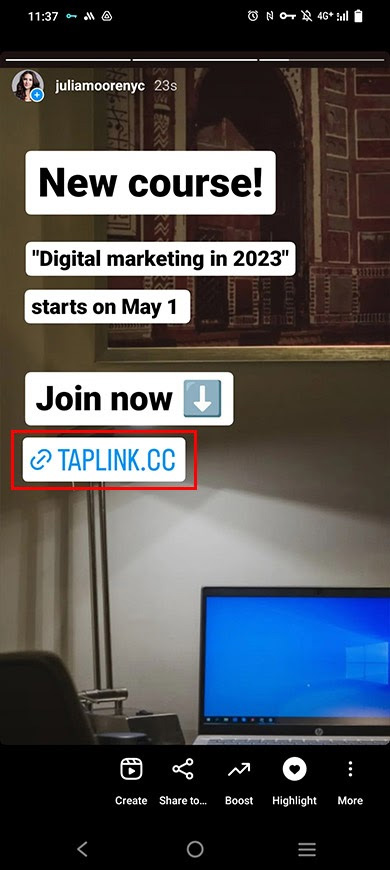
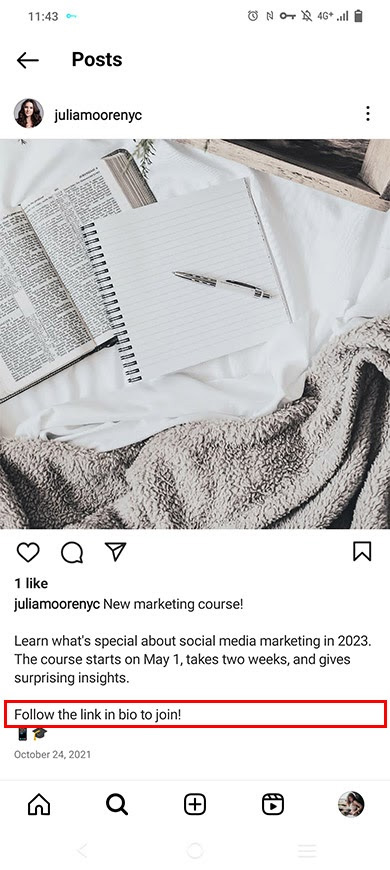
Utilisez votre arbre de liens comme votre signature d'email pour faciliter les interactions futures avec vous pour les destinataires :
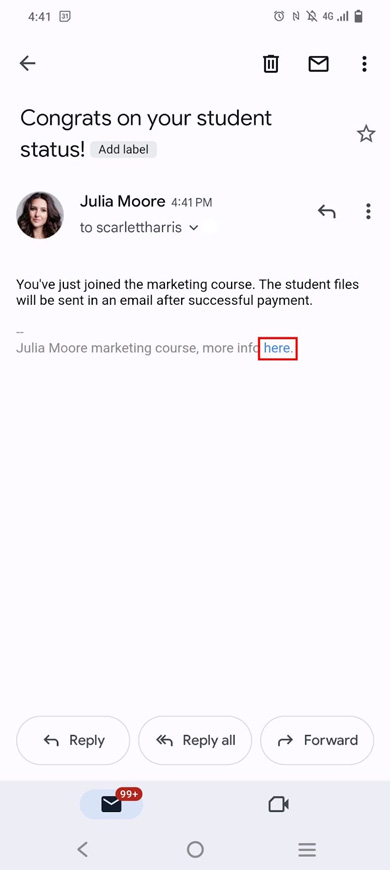
Créez un code QR pour votre arbre de liens pour le partager hors ligne. Lorsque vous créez votre arbre de liens sur Taplink, le code QR est généré automatiquement. Ici vous pouvez trouver le guide détaillé sur comment le télécharger et, le cas échéant, personnaliser le design.
Imprimez le code QR que vous avez téléchargé sur :
- Publicité intérieure et extérieure.
- Cartes de visite.
- Marchandises.
- Emballage de produits.
Et autres.

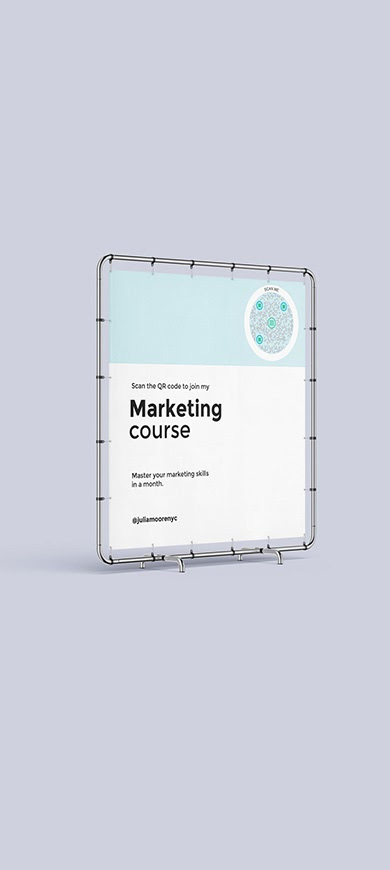
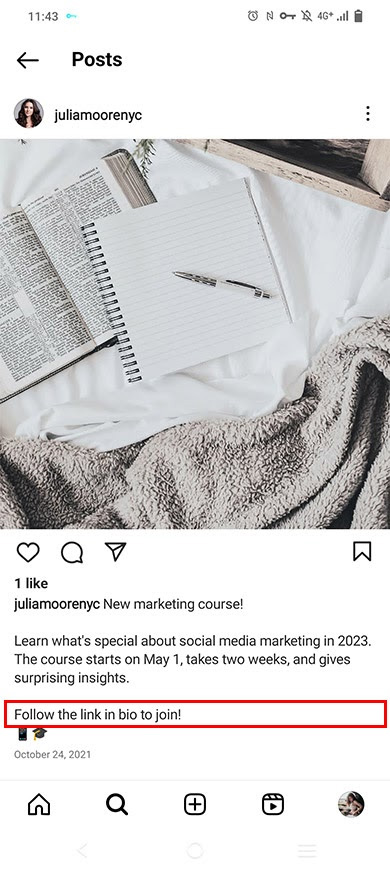
Maintenant vous savez comment créer un arbre de liens pour Instagram. Vous pouvez le faire en moins de 10 minutes sur Taplink si vous utilisez des modèles. Partagez votre arbre de liens dans vos profils sociaux, emails, ainsi que sur des supports imprimés.
Commencez à créer votre arbre de liens gratuitement dès maintenant.